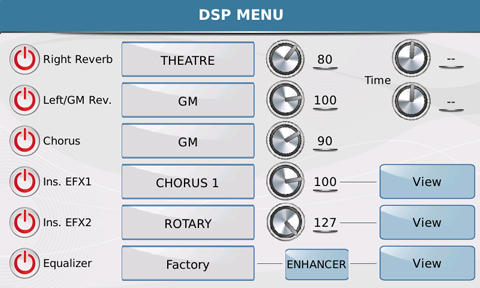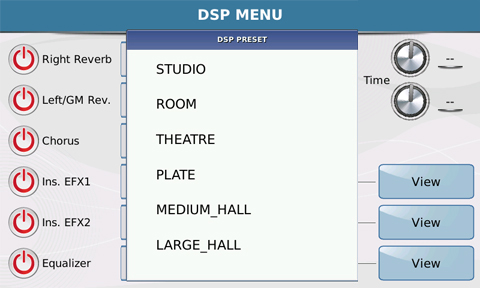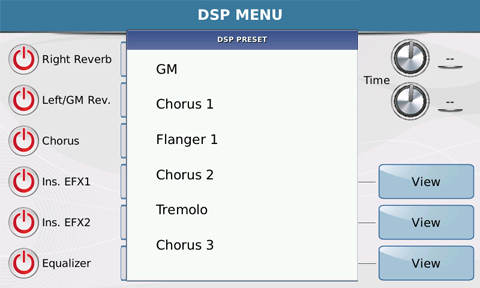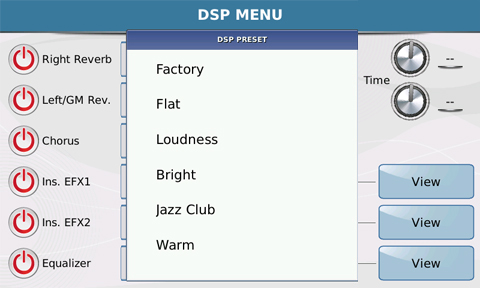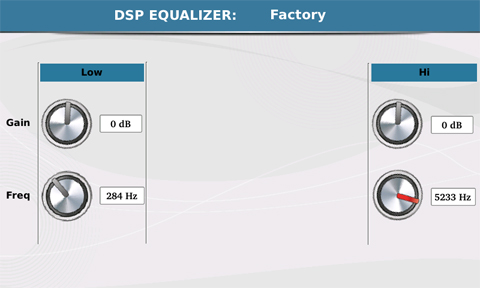DSP
El botón DSP situado en el panel frontal a la derecha de la pantalla, activar una pantalla que muestra los efectos disponibles en el SD9.
La pantalla muestra 8 efectos de arriba hacia abajo, que se activa con el botón virtual de.ON/OFF.
- RIGHT REVERB: Es la reverberación del instrumento y actúa sólo en el sonido. Al hacer clic en el cuadro rectangular, se abre una ventana emergente junto a ella, que muestra 8 tipos de rever y delay que puede seleccionar en la pantalla táctil.
-LEFT/GM REVERB: E's la resonancia general del instrumento y actúa sobre GM, arreglista y voz. Al hacer clic en el cuadro rectangular junto a ella se abre un pop-up con 8 tipos de reverb y delay para ser seleccionados a través de la pantalla táctil..
- TIME: Permite el ajuste costumbre de Reverber tiempo a la derecha oa la izquierda / GM (almacenable con el inicio personalizado)
Más a la derecha, junto a la caja rectangular encontramos el potenciómetro virtual se utiliza para ajustar la cantidad de reverberación que actúa sobre todo el instrumento.
.
El procedimiento para ajustar la cantidad de efecto es el siguiente:
1) Tocar el potenciómetro virtual para seleccionarlo
2) gire el potenciómetro mediante el Dial Virtual.
- CHORUS : El efecto Coro del instrumento actúa sobre GM, arreglista y voz. y también incluye efectos Flanger, Tremolo, Phaser Al hacer clic en el cuadro rectangular junto a el se abre una ventana emergente con los 8 tipos de efectos pueden ser activados por la pantalla táctil..
También en este caso nos encontramos con el mando virtual para establecer la cantidad de efecto de la misma manera descrita anteriormente..
- INS EFX1Es un efecto de inserción Insert que actúa sobre MIC2/Guitar y la sección de la mano derecha del teclado. Esta se caracteriza, entre otros efectos, por una distorsión en alta definición. La caja rectangular correspondiente, se abre el menú para elegir el tipo de efecto hacia abajo, muestra los diferentes tipos de efectos disponibles. Sin embargo, al lado de rueda virtual para ajustar la cantidad de efecto nos encontramos el boton . View que también nos muestra un pedal de efectos virtuales (en el estilo de la guitarra). Desde aquí se puede personalizar el efecto predeterminado, activar y poner varios pedales deefectos.
Una vez que ha configurado la "pedalera virtual" es decir, todos los efectos de esta pantalla, puede guardar estos efectos de instalación en un presets de usuario.
Para ello, basta con pulsar el boton SAVE en panel. Con esto se abre la pantalla habitual para guardar que también le permitirá asignar un nombre y una ubicación de destino para la preselección
.- INS EFX2: L'INS EFX 2 Los mismos efectos del EFX1 INS con la única diferencia de que no dispone del modulo de distorsión este es diferente. Actúa sobre el GM y sobre el Arranger..
- EQUALIZER :Ecualizador paramétrico general. Dispone de 2 bandas que actúan como efecto principal en la producción global.
.